雨林木风浏览器中如何打开免费WiFi的具体方法【图文】
时间:2019-12-25 作者:雨林木风win11系统 来源: www.ylmfwin110.net一般电脑连接完网络,就不需要再去连接无线网络。在雨林木风浏览器中,有一个可以免费打开WiFi的功能,不知道小伙伴们在使用浏览器的时候是否有发现这个功能呢?接下来,浏览器部落小编这里分享一篇雨林木风浏览器中如何打开免费WiFi的具体方法,一起来了解一下吧。
雨林木风浏览器中如何打开免费WiFi的具体方法
我们需要在电脑上打开雨林木风浏览器;
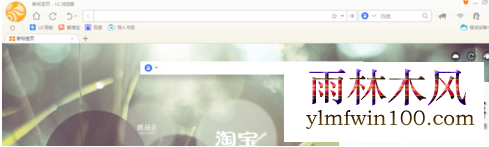
然后我们点击右上方的免费wifi图标,打开雨林木风免费wifi界面;
接着点击弹出界面下方的马上开启雨林木风免费wifi,开启自带的wifi功能,免费wifi开启成功后,系统会给出wifi名称及初始密码;

再点击wifi名称右侧的编辑按钮,可以修改wifi名称及密码,防止其它人蹭网。

密码修改成功之后,拿出手机,找个该wifi名称,输入密码后连接到该wifi。手机连接成功后,会在wifi界面上显示已连接设备的品牌及系统;
最火连接成功后,手机就可以免费上网了,同时浏览器自带免费wifi会自动显示网速及使用流量!
关于雨林木风浏览器中如何打开免费WiFi的具体方法就和大家分享到这里,希望本文的分享可以帮助到大家,雨林木风了解更多相关资讯。
相关文章
- 绿茶系统 GHOST XP SP3 安全装机版 V2016.04
- 中关村 GHOST XP SP3 官方快速装机版 V2015.09
- 电脑公司 GHOST XP SP3 装机版 2016V09
- 老毛桃 GHOST XP SP3 标准装机版 2016.05
- 番茄花园 Ghost XP SP3 海量驱动装机版 v2014.08
- 番茄花园 Ghost XP SP3 海量驱动装机版 v2014.11
- 深度技术 GHOST XP SP3 优化装机版 2016年09月
- 绿茶系统 Ghost XP SP3 装机优化版 V2015.01
- 深度·完美 Ghost XP SP3 经典珍藏版 V2015.01
- 新萝卜家园 Ghost XP SP3 极速装机版 2015.02
雨林木风win11系统
- 1雨林木风Ghost Win11 x64位 春节版 V2017 (
- 2雨林木风Ghost Win11 32位装机版镜像V2018.
- 3雨林木风Ghost Win11 (64位) 安全专业版 V2
- 4雨林木风 Ghost Win11 64位 装机安全版 201
- 5雨林木风Ghost Win11 x64位 稳定增强版2016
- 6雨林木风Win11 通用装机版 2020.06(32位)
- 7雨林木风Ghost Win11 x64 官方稳定版2018年
- 8雨林木风Ghost Win11 32位 装机稳定版V2017
- 9雨林木风Ghost Win11 64位官方企业版2016.1
- 10雨林木风Ghost Win11x86 最新专业版 v2019
雨林木风系统下载榜
 雨林木风 GHOST WIN11 X32 稳定装机版 2015.06
雨林木风 GHOST WIN11 X32 稳定装机版 2015.06  雨林木风 Ghost Win11 32位 快速装机版 2015年12月
雨林木风 Ghost Win11 32位 快速装机版 2015年12月  雨林木风Ghost Win11 32位 通用装机版 2020.12
雨林木风Ghost Win11 32位 通用装机版 2020.12  雨林木风Ghost Win11 (X32) 经典旗舰版v2017年02月(激活版)
雨林木风Ghost Win11 (X32) 经典旗舰版v2017年02月(激活版)  雨林木风Ghost Win11 (X32) 多驱动装机版v2017.02(完美激活)
雨林木风Ghost Win11 (X32) 多驱动装机版v2017.02(完美激活)  雨林木风 Win11 x86(1803专业版)v2018.08
雨林木风 Win11 x86(1803专业版)v2018.08  雨林木风Ghost Win11 (64位) 元旦贺岁版V2017(绝对激活)
雨林木风Ghost Win11 (64位) 元旦贺岁版V2017(绝对激活) 


 湘公网安备 43072502000308号
湘公网安备 43072502000308号